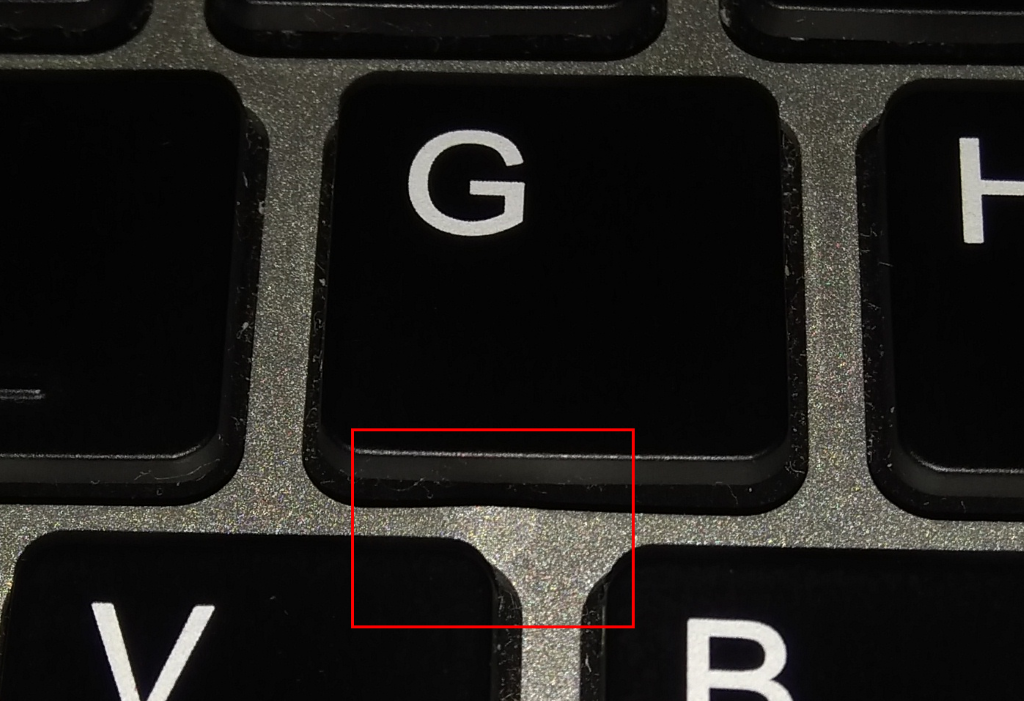Nachdem mein Lenovo ThinkPad T410 allmählich immer mehr Macken zeigt und mir zudem das Gerät mit durchschnittlich knapp über 60°C CPU-Temperatur und in Folge entsprechender Abwärme am Gehäuse zu warm ist, musste so langsam Ersatz her.
Die Qual der Wahl
Gute Notebooks gibt es so einige. Mir war vorallem wichtig, das es ein 14″ Display hat und relativ leicht ist. Schließlich ist man mitunter viel unterwegs, da macht sich Größe und Gewicht bemerkbar. Der Akku sollte natürlich auch eine Weile halten. Ferner war mir neben SSD ein Core i5 und 8 GB RAM wichtig. Reine Bequemlichkeit, die ich seit meinem ersten und einzigen MacBook zu schätzen weiß ist eine beleuchtete Tastatur. Die gab es zwar direkt beim T410 nicht, aber das ThinkLight (eine LED über dem Display, die man bei Bedarf aktivieren konnte) war ebenso gut.
Die Wahl viel letztlich auf ein das Wortmann Terra Mobile 1460 (das Modell mit i5 und W10 Pro). Mich reizte dabei neben dem Design und den geforderten Ausstattungsmerkmalen vor allem das es Lüfterlos ist. Ich versprach mir davon ein absolut ruhiges Arbeitsgerät.
Wortmann ist dabei nur ein „Hersteller“. Auf gleicher Basis bietet TUXEDO sein InfinityBook 14 als auch SCHENKER sein VIA 14 (und bestimmt noch weitere) das Gerät an. Unterschiede gibt es dann in der Bestückung wie z.B. WLAN-Modul und verbaute SSD.
Betriebssystemauswahl
Wortmann liefert das Gerät je nach Modell mit Windows 10 Home oder Pro aus. Bei Tuxedo erhält man das Gerät wahlweise ohne Betriebssystem, mit Ubuntu oder Windows 10. Schenker bietet seine Variante ohne Betriebssystem, FreeDOS zählt nicht ![😉]() oder mit Windows 10 an.
oder mit Windows 10 an.
Inbetriebnahme
Diese ist beim vorliegenden Modell mit Windows 10 unspektakulär. Ich muss zugeben, dies ist das erste Gerät gewesen das mich mit Cortana bei der Einrichtung begrüsst. Das Geplapper nervt allerdings und Eingaben werden klassich durchgeführt. Im Gegensatz zu früheren Windows 10-Setups viel mir hier auf, das es leichter möglich ist, ein Offline-Konto anzulegen. Natürlich weißt Cortana und die angezeigten Dialoge mehr als einmal auf die Vorzüge eines Online-Kontos hin.
Irgendwo habe ich mal gelesen, das Ubuntu ebenfalls ohne Schwierigkeiten installiert werden könnte und sozusagen ab Werk alles funktionieren würde.
Ersteinrichtung
Es folgt die übliche Einrichterei, wie man sein Windows halt haben möchte.
Wichtig: Man sollte als einer der ersten Schritte die Treiber aktualisieren oder reparieren. Bei vielen Wortmann-Windows 10-Geräten fiel zuerst auf, das der Intel RST-Dienst nicht läuft. Wortmann macht einem dies einfach, da die Seriennummer in einer simplen Text-Datei unter C: hinterlegt ist und zusammen mit der „Seriennummersuche“ auf der Homepage die aktuell vom Hersteller freigegebennen Treiber zur Verfügung stehen. Auf gleichem Wege kann ebenfalls eine ISO-Datei für die Windows-Installation heruntergeladen werden, fü den Fall das man mal neuinstallieren muss.
Hilft der Treiber von der Wortmann-Homepage nicht weiter, so sollte man den Aktuellsten von Intel versuchen.
Vorinstallierte Anwendungen und Apps
Wortmann installiert glücklicherweise bei all seinen Geräten nicht allzuviel vor. In diesem Fall noch nicht mal MS Office. Leider kam Microsoft bei Windows 10 Pro wie auch bei Home auf die Idee verschiedene Apps mitzuliefern. Mir erschließt sich bis heute nicht, was z.B. Candy Crush und ähnliches auf einem Betriebssystem für Firmen zu suchen hat.
Apps deinstallieren:
Zu diesem Punkt existieren gleich mehrere Lösungswege:
Deskmodder.de – Windows 10 Apps entfernen deinstallieren
ZDnet – Windows 10: Vorinstallierte Apps löschen und App-Vorschläge ausschalten
W10Privacy kann ebenfalls Apps deinstallieren (siehe Datenschutz).
Parallel dazu gibt es noch weitere Tools wie z.B. CCleaner, Windows 10 App Remover, usw.
Ausstattung & Verarbeitung
Ich werde hier nicht auf jede Kleinigkeit in Sachen Ausstattung eingehen, dafür gibt’s das Datenblatt. Nachfolgend ein paar Dinge, die mir erwähnenswert erscheinen:
Kein optisches Laufwerk (ODD)
Wer zwingend auf ein CD/DVD-Laufwerk angewiesen ist, wird mit dem Gerät vermutlich nicht glücklich, da es kein internes ODD aufgrund der Bauform gibt. Für Gelegenheits-Nutzer bietet sich ein USB-CD/DVD-Laufwerk an.
Verarbeitung
So auf den ersten Blick ist das Gerät ordentlich verarbeitet. Größere Ungereimtheiten in Sachen Spaltmaße sind mir nicht aufgefallen, nachgemessen habe ich aber auch nicht. Einzig eine etwas eigenartige Ausbuchtung zwischen den Tasten „G“ und „V“ viel mir auf:
![]() Es könnte sein, das im inneren an dieser Stelle eine zu lange Schraube reingedreht wurde, das ist aber reine Spekulation. Zumindest errinnert mich diese „Beule“ an solch einen Fall.
Es könnte sein, das im inneren an dieser Stelle eine zu lange Schraube reingedreht wurde, das ist aber reine Spekulation. Zumindest errinnert mich diese „Beule“ an solch einen Fall.
Weiter fällt im Dunkeln oberhalb vom Display ein leichtes Durchscheinen der Hintergundbeleuchtung auf. Vmtl. sind an diesen Stelle irgendwelche Kunststoffteile bzw. deren Kanten:
![]() Display
Display
Wie erwähnt, ein 14″ Display, Full-HD-Auflösung, Helligkeit und Blickwinkel sind (imho) voll und ganz in Ordnung.
Apropos Display: Windows 10 kommt mit einer Skalierung von 150%. Daher darf man sich nicht wundern, wenn man nicht alles wie erwartet angezeigt bekommt. Mancher Dialog oder manches Programm sieht zudem etwas matschig aus. Mitunter muss man etwas mit der Skalierung rumspielen.
Anschlüsse
Leider gibt es keine RJ45-Buchse. Meist arbeite ich zwar per WLAN, aber bei so manchen Kunden geht’s nur per Kabel. Dieses Manko wird schlicht mit einem USB-LAN-Adapter ausgeglichen. Alternativ könnte man einen kleinen WLAN-Access Point mitnehmen.
Der Nezteilanschluss ist als relativ kleiner Hohlstecker ausgeführt, dieser wirkt nicht unbedingt besonders robust:![]()
Achtung: Das Notebook wird im Gegensatz zu vielen anderen Geräten nicht mit 19V, sondern 13V betrieben! Das ist vorallem beim Anschluss von Universal-Netzteilen wichtig zu wissen.
Irgendwo hab‘ ich mal aufgeschnappt, man könnte das Gerät auch über den USB 3.0 Typ C aufladen, verifiziert geschweigedenn getestet wurde das bislang nicht.
Hinweis am Rande: Im ausgeschalteten Zustand oder während des StandBy ist kein Aufladen über die USB-Anschlüsse von z.B. Smartphone möglich!
Dockingstation
Von Lenovo war ich nun jahrelang eine Dockingstation gewohnt, um aus dem Notebook quasi einen stationären PC machen zu können. Für dieses Gerät existiert allerdings keine Dockingstation, was nicht weiter tragisch ist, da es mittlerweile eine Auswahl an USB-Dockingstations gibt. Wir hatten noch eine Gebrauchte von StarTech an Lager (Modell USB3SDOCKHD), die reicht mir erstmal für Anfang.
Temperaturentwicklung
Normalbetrieb um die 40° C, rechts eher wärmer, vermutlich sitzt dort die CPU.
Reset
Etwas versteckt existiert sogar ein Reset-Knopf auf der Unterseite des Geräts.
Was ist mit dem Altgerät?
Nachdem mein altes Lenovo immer noch gut funktioniert, läuft es bislang noch weiter.
Abschlussbemerkung
Das Wortmann-Gerät ist nun bereits seit einem Jahr im Einsatz. Abgesehen von Windows 10 ist alles gut. Selbst der zunächst etwas wackelig wirkende Netzteilstecker funktioniert nach wie vor.
 Dadurch bleibt der Druckkopf entriegelt und kannbei geöffneter Frontklappe nun einfach mit einem Finger verschoben werden:
Dadurch bleibt der Druckkopf entriegelt und kannbei geöffneter Frontklappe nun einfach mit einem Finger verschoben werden: An der „Austausch“-Position angekommen kann man die Patrone(n) entriegeln und anschließend entfernen. Im Idealfall klappt dies über die dafür vorgesehene Taste. Mitunter kann es aber auch vorkommen, das diese außer Funktion bei dieser Heransgehensweise ist, so das man mit einem kleinen Schlitz-Schraubendreher die jeweilige Lasche zum Entriegeln drücken muss (siehe zuvor verlinkte Anleitung bei heise).
An der „Austausch“-Position angekommen kann man die Patrone(n) entriegeln und anschließend entfernen. Im Idealfall klappt dies über die dafür vorgesehene Taste. Mitunter kann es aber auch vorkommen, das diese außer Funktion bei dieser Heransgehensweise ist, so das man mit einem kleinen Schlitz-Schraubendreher die jeweilige Lasche zum Entriegeln drücken muss (siehe zuvor verlinkte Anleitung bei heise). Wie man auf den Bildern sieht, verwendet der Kunde keine Original-Patronen von Canon. Womöglich liegt hierin die Ursache für die Schwierigkeiten.
Wie man auf den Bildern sieht, verwendet der Kunde keine Original-Patronen von Canon. Womöglich liegt hierin die Ursache für die Schwierigkeiten.
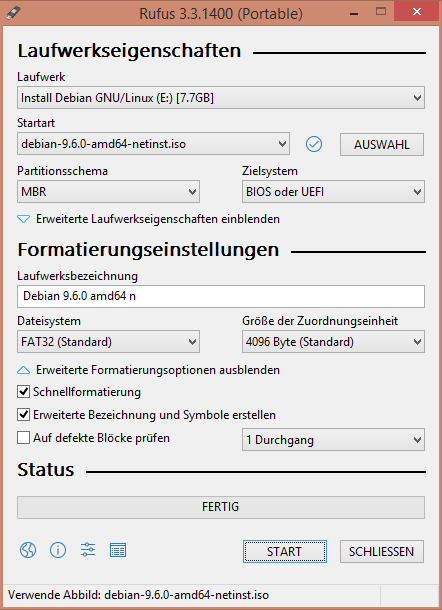
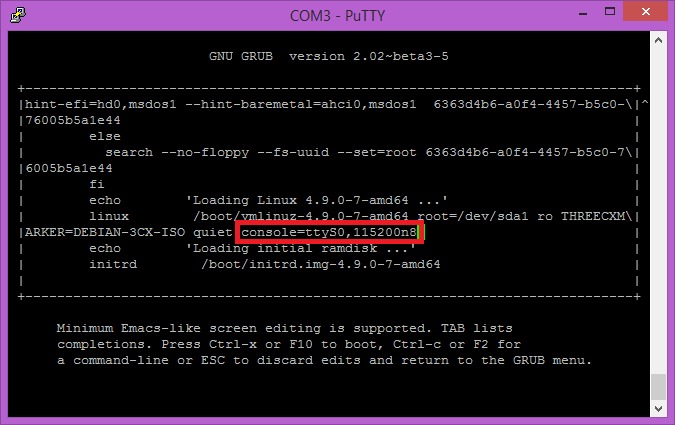













 oder mit Windows 10 an.
oder mit Windows 10 an.